
애플 아이폰을 사용하시는 유저분들이라면 누구든 한 번쯤은 아이디 잠김으로 당황스러운 경험이 있으실 겁니다.
애플 아이디 잠김 비활성화 창이 뜨는 경우는 비밀번호를 까먹어 잘못된 비밀번호를 반복해서 입력하는 경우가 대부분인데요. 그래서 애플 아이폰 암호를 풀 수 있는 꿀팁을 한번 알아보도록 하겠습니다.
목 차
1. 애플 ID 잠김, 비활성화

애플 아이폰에서는 아이디와 비밀번호를 자동으로 저장하는 기능이 있습니다. 이 기능을 통해 매번 자동으로 로그인에 성공하다가 이 기능이 활성화 되지 않아 직접 로그인을 해야 할 때가 있습니다.
하지만 오랜기간 동안 자동 로그인을 하면서 아이디 혹은 패스워드를 기억하지 못하는 경우가 있습니다. 이런 경우에 여러 번 틀린 암호로 로그인을 시도하게 되면 애플 아이디 잠김, 비활성화 기능이 실행되는 것입니다.
뿐만 아니라 비정상적인 접근이 확인되었을 때도 나의 의도와는 관계없이 비활성화 기능이 실행되기도 합니다.
2. 애플 공식홈페이지 비활성화 해제
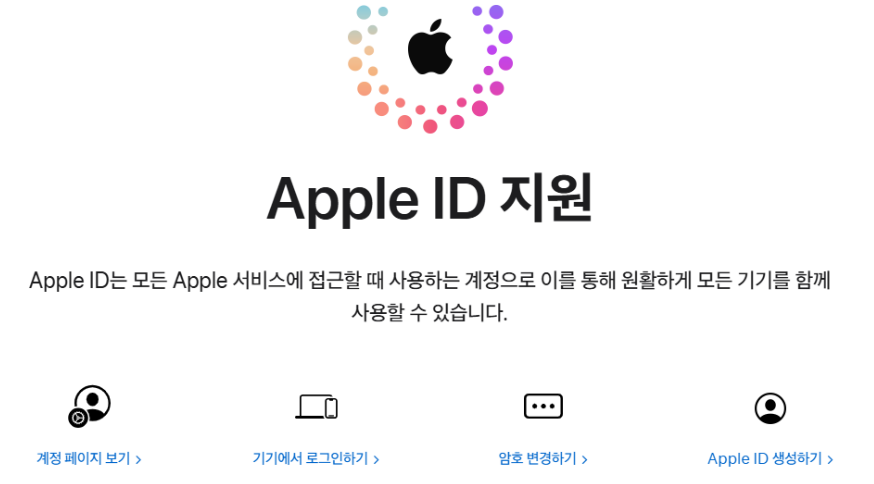
애플 공식홈페이지에 접속한 후 애플 아이디의 암호를 변경하는 방법으로 비활성화를 해제할 수 있습니다. 구글에 애플 아이디 복구를 검색하면 애플의 공식홈페이지가 뜨게 됩니다.
홈페이지에 접속한 후 아이디로 사용하고 있던 이메일을 입력하면 됩니다. 그 후 계정 잠금을 해제할 방법 선택이라는 창이 뜨게 됩니다.
여기서 이메일로 지침을 받을 것인지, 보안 질문에 답할지를 선택하면 비활성화 해제에 쉽게 성공할 수 있습니다. 이메일로 지침 경우 이메일함에 접속하여 계정암호 재설정, 애플 잠금해제하기 탭을 선택하면 됩니다.
암호 재설정이 필수인 것은 아니지만 보안상의 문제로 가능한 암호 재설정을 추천드립니다.
3. Passfab 어플을 이용한 비활성화 해제

앱을 통해 애플 아이디 잠금 해제를 하는 방법 또한 있습니다. 이는 컴퓨터를 이용한 방법으로 컴퓨터와 해제하고자 하는 디바이스를 연결시키면 됩니다.
연결에 성공하면 화면 좌측 중앙에 뜨는 해제 시작 탭을 선택해 주면 되는데요. 이후 5분 이내에 애플 아이디 잠금이 해제되는 것을 확인하실 수 있습니다.
이전에 연결되어 있던 i-Cloud 계정이 기기에서 제거되기 때문에 연결되어있던 계정들은 직접 새로 연동하셔야 합니다.
4. 복구모드 사용 비활성화 해제
복구모드로 전환하여 애플 아이디 잠김, 비활성화를 푸는 방법도 있습니다. 애플기기와 PC연결을 하시고 PC에 접속하여 ITUNES를 설치해 주셔야 합니다. 이후 복구시키고자 하는 아이폰의 전원을 꺼주시면 되는데요.
아이폰을 복구모드로 전환시키기 위해서는 각 버전별로 다른 버튼이 있습니다. 측면 버튼 혹은 홈 버튼을 길게 눌러주시면 아이폰이 복구모드로 전환됩니다.
이후 아이폰을 컴퓨터에 연결시키고 복원 및 업데이트 탭이 뜨게 될 경우 복원을 선택해 주면 됩니다. 이 경우 복원까지 약 15분에서 20분 정도의 시간이 소요됩니다.
이 과정이 끝나고 다시 디바이스를 재부팅 할 경우 잔금이 해제되어 있는 것을 확인하실 수 있습니다.
'정보&리뷰' 카테고리의 다른 글
| 자궁경부암 원인 초기 중기 말기 증상 생존율 예방 발병나이 (0) | 2024.07.06 |
|---|---|
| 감가상각 뜻 감가상각비 계산법 차량 건물 무형자산 교통사고 감가상각비 (0) | 2024.07.05 |
| 스마트폰 개인정보보호 보안 해킹 예방 3가지 주의사항 (0) | 2024.07.03 |
| 윈도우 버전 확인방법 PC 노트북 윈도우 버전 3가지 확인법 (1) | 2024.07.01 |
| 수육 삶는 법 백종원 돼지고기 뒷다리살 수육 부드럽게 삶기 수육 레시피 (0) | 2024.06.29 |




